概要
こんにちは!
最近iPhoneX, iPhoneXS Maxなどいろんな機種が出てきて, 機種対応なかなかに苦戦してませんか?
特に, iPhoneSEのように解像度の低い端末だけ特別対応しなきゃいけない場面, けっこうあると思うんですよね.
そんなときに表題の通りなんですが, 例えばある要素の横幅をAutolayoutのConstraintでMultiplierを指定して決めている場合
iPhoneSEだけ縦幅足りなくてパツパツになっちゃうから, 他の端末よりも画面に対する縦幅の比を少し小さくしたい!
なんてことないです? (僕はわりとあります)
じゃあSwiftの中でMultiplier変えてやるか!
と思っても, 実はMultiplierってgetOnly(取得のみ可, 書き換え不可)なので
if deviseType = .iPhoneSE { // ここの条件は適当です笑
sampleHeight.multiplier = 10:21
}
みたいな書き方はできないわけですよ...
じゃあNSLayoutConstraintのextention書くかと言われると, そこまでじゃないなー, となることもあるわけですね.
そんなときに, わりとお手軽にできる方法をご紹介いたします.
まずはAutolayoutの設定をしましょー
まず, メインとなるConstraintを定義します.
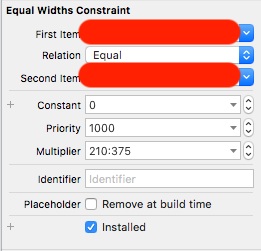
次に, iPhoneSEなどの個別対応用Constraintを用意します.
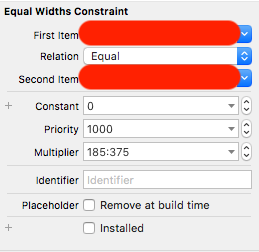
画像の違いは2つあって
1. Multiplierの中身
2. installedのチェック
です.
installedにチェックが入っていないと, そのConstraintはアクティブじゃない状態になりますので, デフォルトでは1枚目の画像のConstraintが使用されるわけです.
あとは, Swift内で2つのConstraintのアクティブ・非アクティブを切り替えるだけですね!
あとはSwift側で使うConstraintを切り替えよう
NALayoutConstraintは
isActive = true
isActive = false
でアクティブ・非アクティブを切り替えられるのでこれを使いましょう.
if deviseType = .iPhoneSE { // ここの条件は適当です笑
sampleHeight.isActive = false
sampleHeightForSE.isActive = true
}
これで, デバイスによってMultiplierを切り替えることができるようになります.
2つ以上のConstraintを用意してもっと細かく条件を分けることも可能ですね.
ただ, Multiplierを切り替える機会があまりにも多いようであればextention書いてメソッド使いましょうね笑
不明点や, もっといい方法あればコメントにてよろしくお願いします!